欢迎观看indesign教程,小编带大家学习 InDesign 的基本工具和使用技巧,了解如何新建文档。熟悉工作区以及如何创建并保存您的作品。
InDesign 是行业标准的发布工具,可以设计和发布适用于各种数字和印刷媒体的高质量文档,要在 InDesign CC 中新建项目,有很多种方式。可以重新创建一个新文档,也可以使用模板等等。
在本文中,我们将通过新建文档的方式创建新项目,打开 InDesign ,如果没有打开文档将会看到这样的启动界面,在启动界面可以打开现有文件,也可以创建新文件。
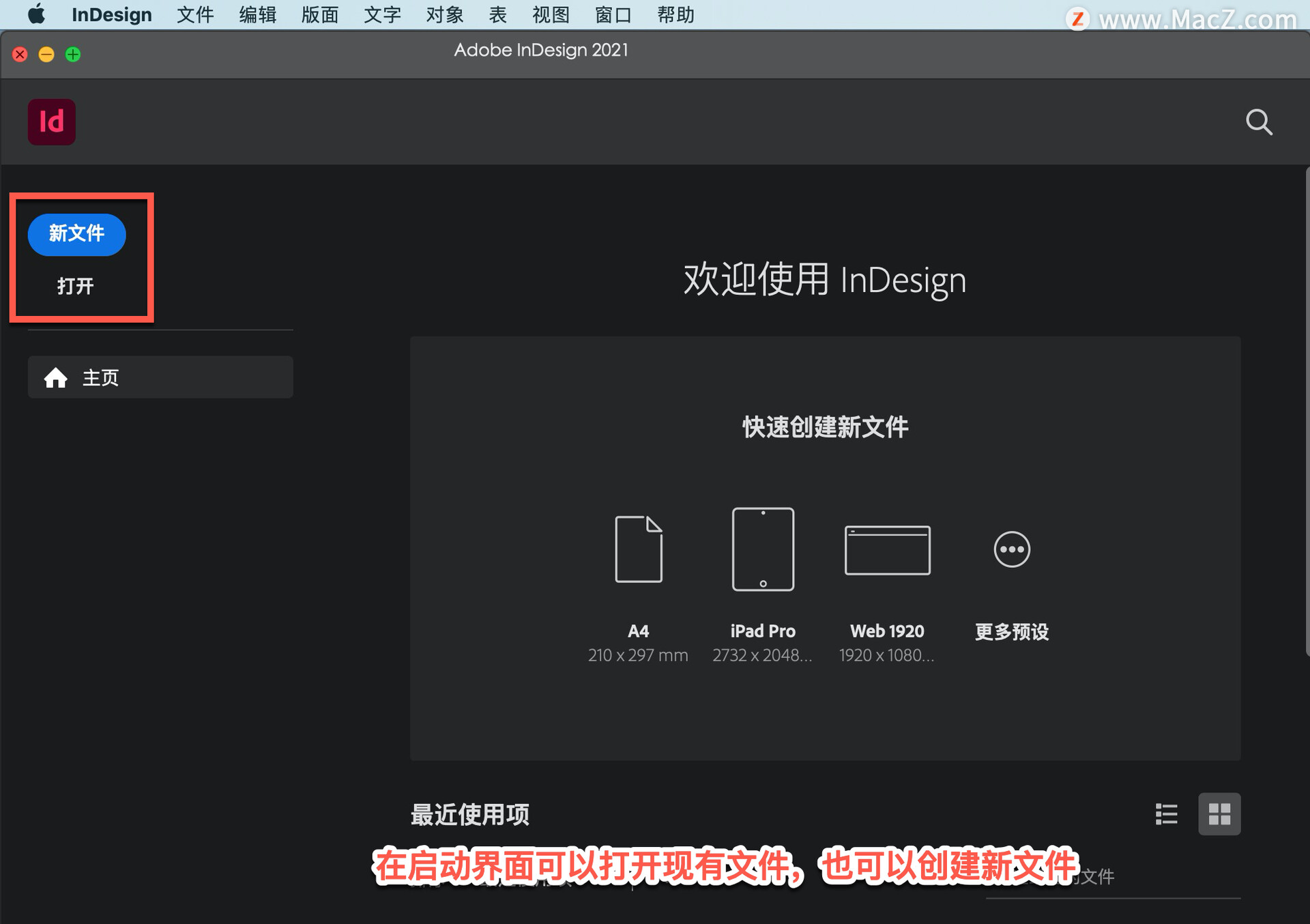
无论是否显示启动界面,都可以通过屏幕顶部的「文件」菜单,打开现有文档或创建新文档。要新建文档,选择「文件」-「新建」-「文档...」,显示「新建文档」对话框。
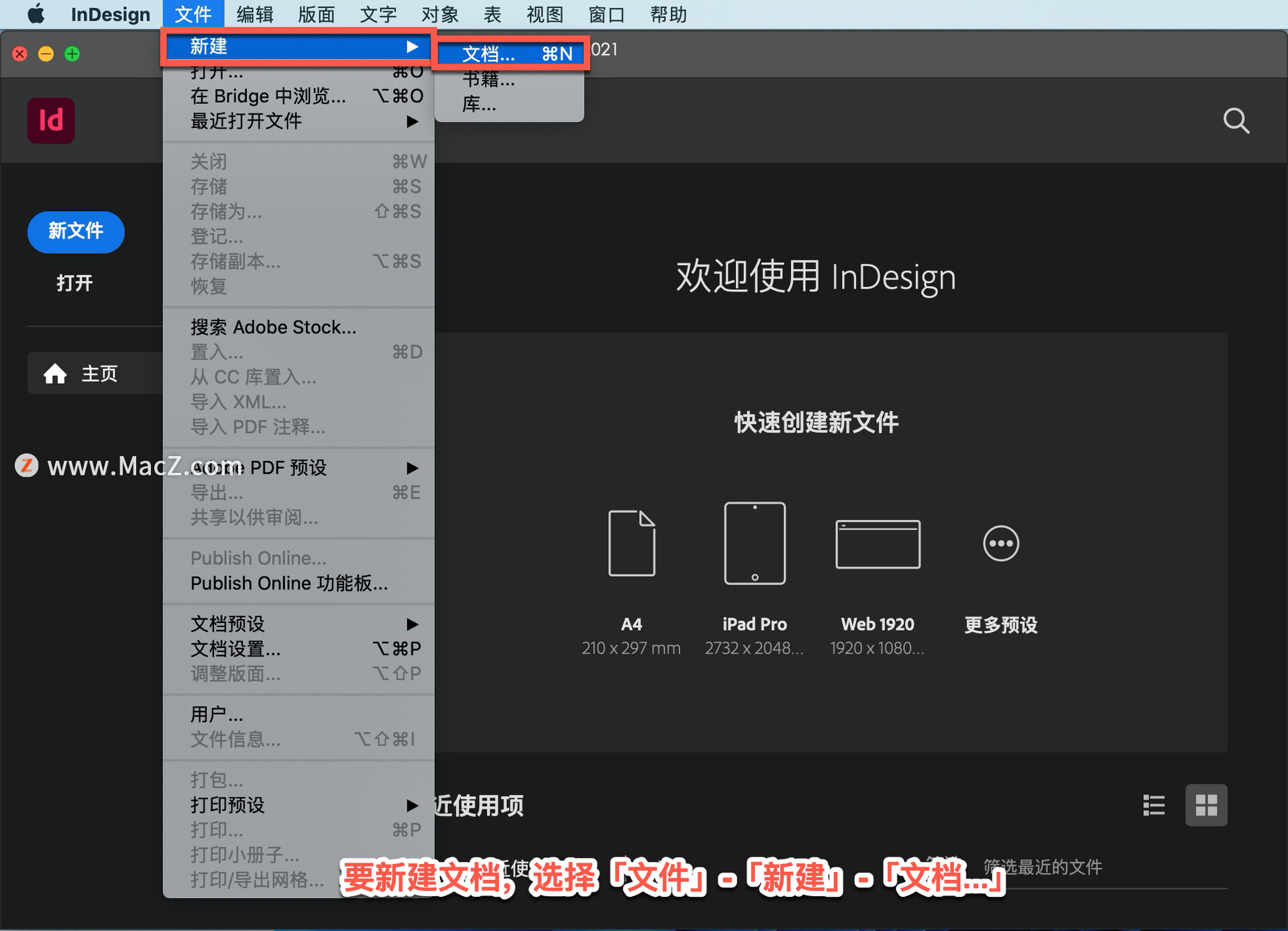
首先,根据你要创建的文档类型选择一个预设选项,比如“打印“、“web“ 或“移动设备“,我们要创建的是手册,需要保存为 PDF 文件并在之后进行打印。选择「打印」,将显示一系列针对打印文档的预设文档大小。
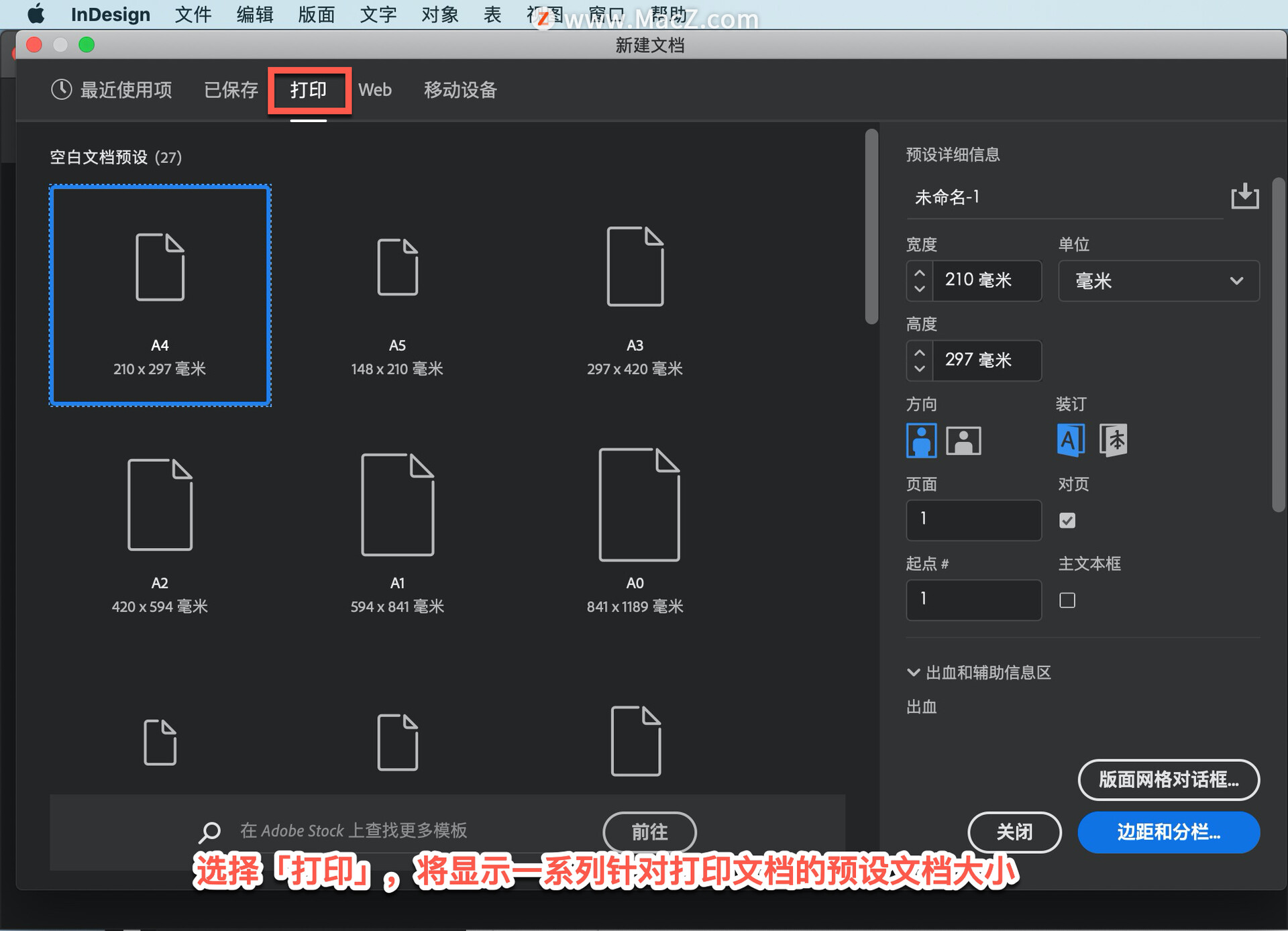
在「打印」预设中可以设置多个选项,包括使用的颜色和度量单位。选择好预设后,无论是「打印」还是其他预设,都会提供不同的预设页面大小。
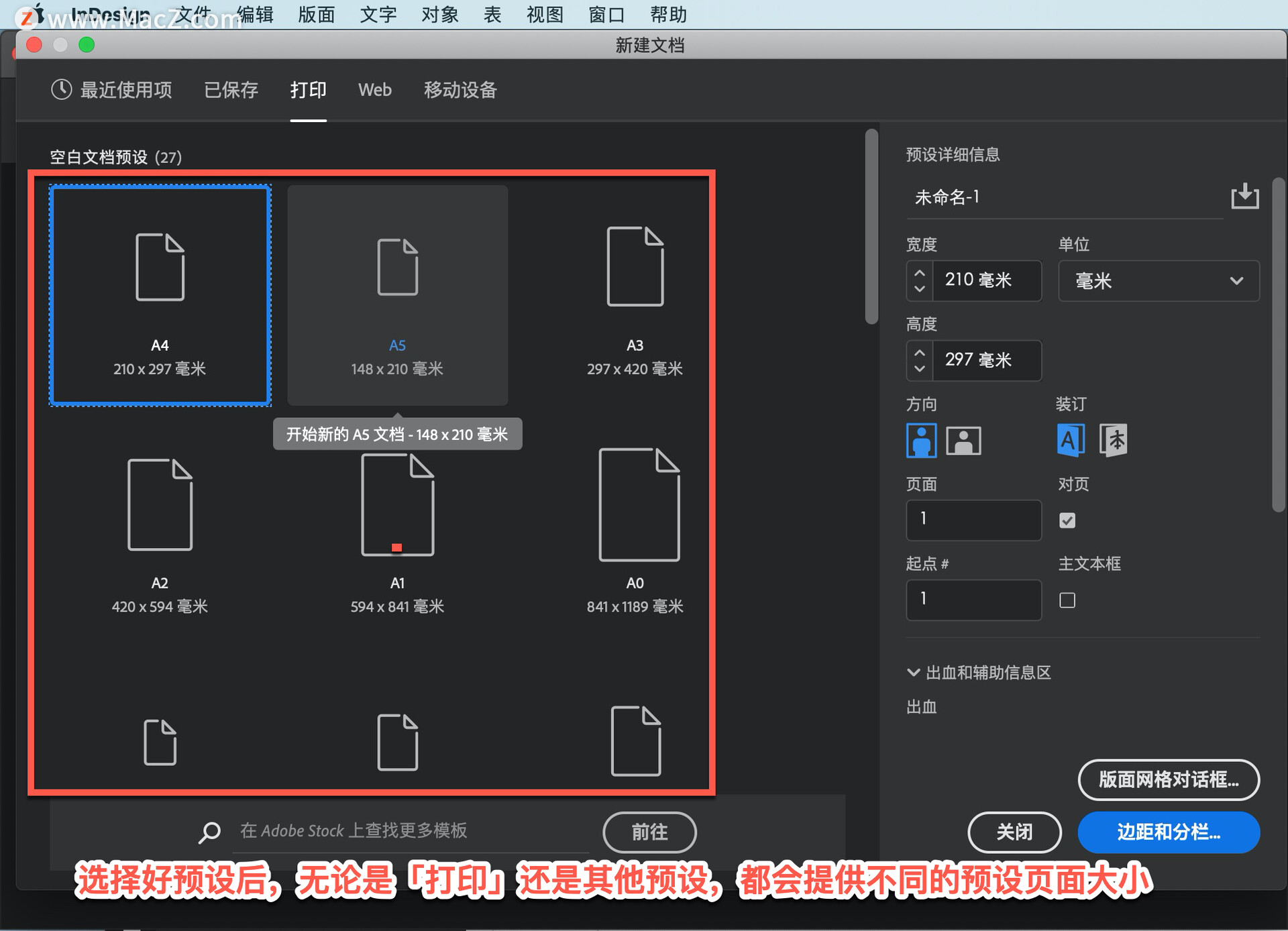
向下滑动查看更多选项,选择「Tabloid」。选择一种预设后,仍然可以在创建文档后随时更改文档大小和所有其他设置。
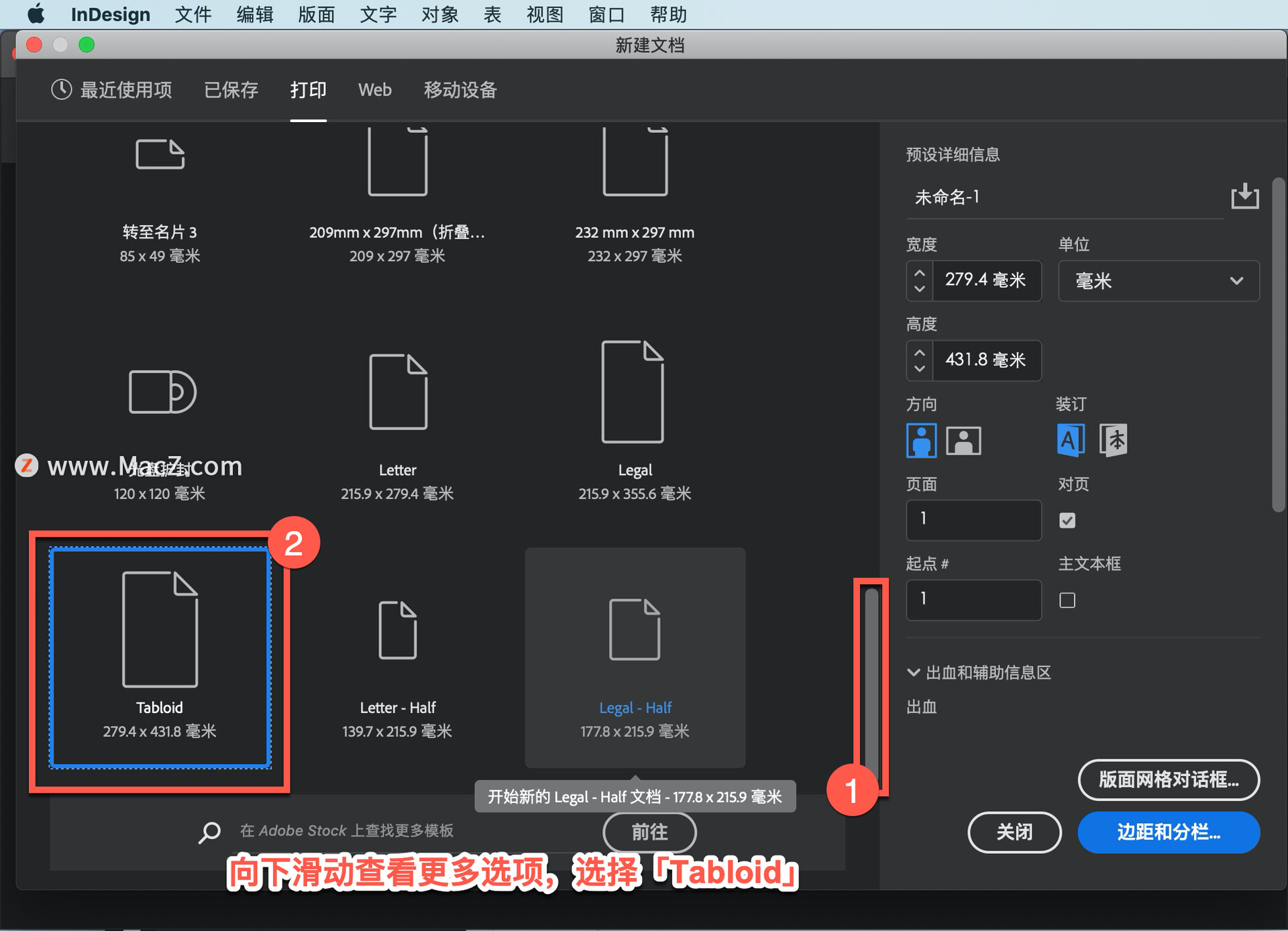
此外,「新建文档」对话框中还提供了一系列 Adobe Stock 模板,可以通过这些模板了解 InDesign 项目的创建方式,也可以使用它们来快速建立项目。你看到的模板很可能和这里显示的有所不同,因为会随时加入新的模板。
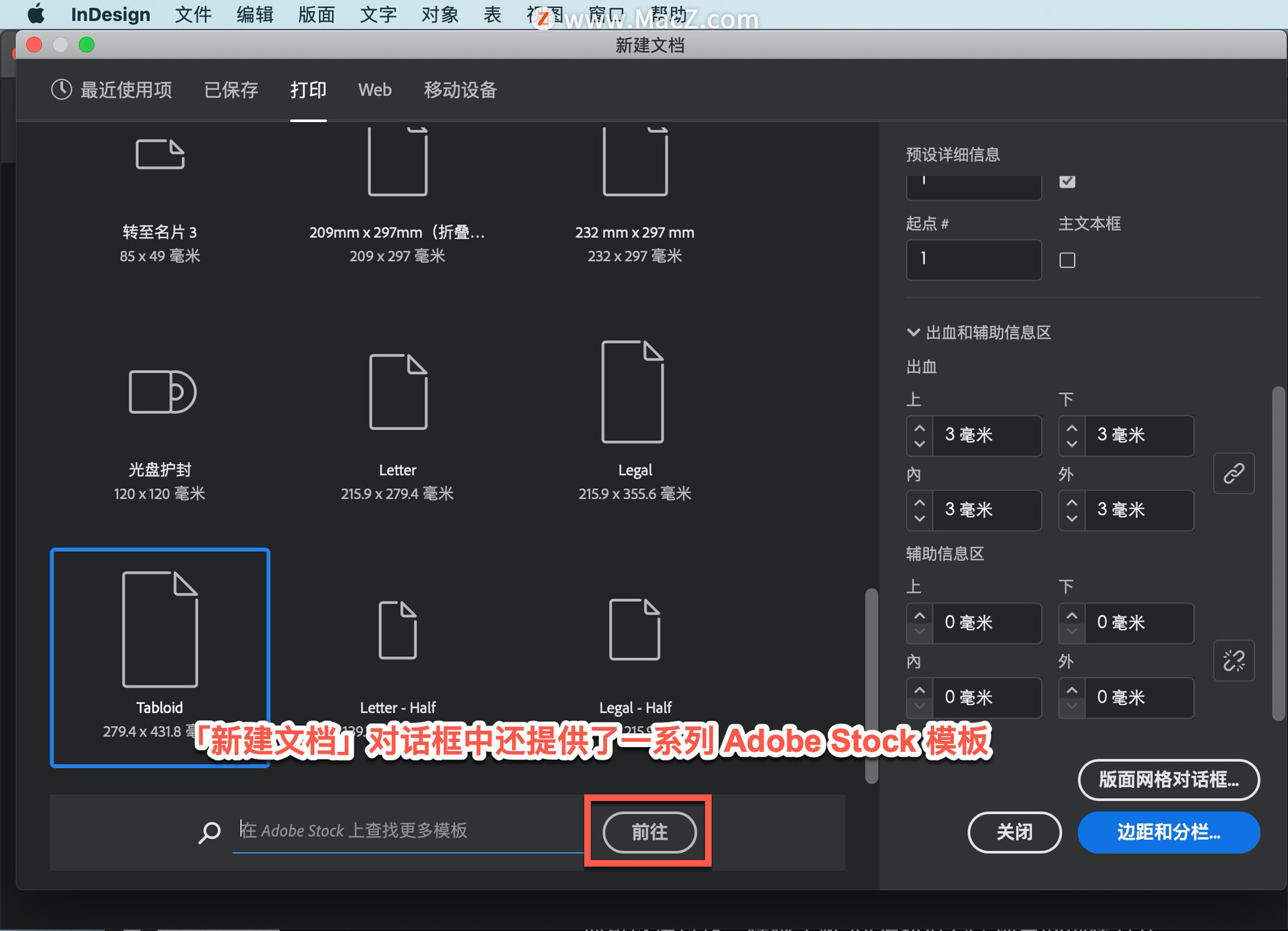
在对话框右侧可以看到一系列选项,大多数情况下不需要设置所有选项,只看一些我们最常用的选项。选中名称,将它更改为“Flyer”,这并不是必须的你可以不必更改,稍后保存文档时,这个名称会成为文档的名称。
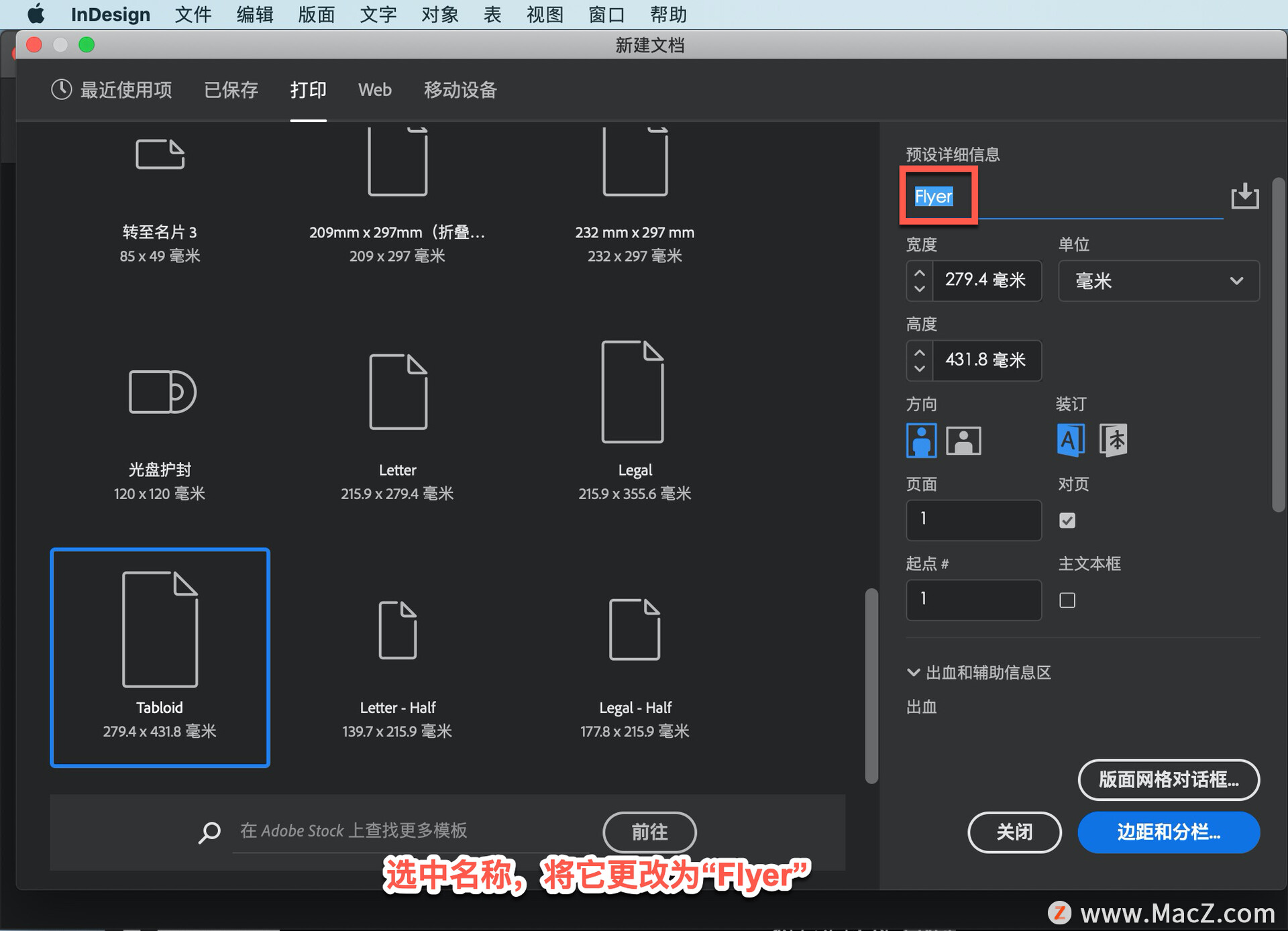
点击「单位」菜单,从菜单中选择「英寸」,这些都是文档的度量单位,之后需要度量或看标尺的时候,你看到的就将是这里的度量单位。
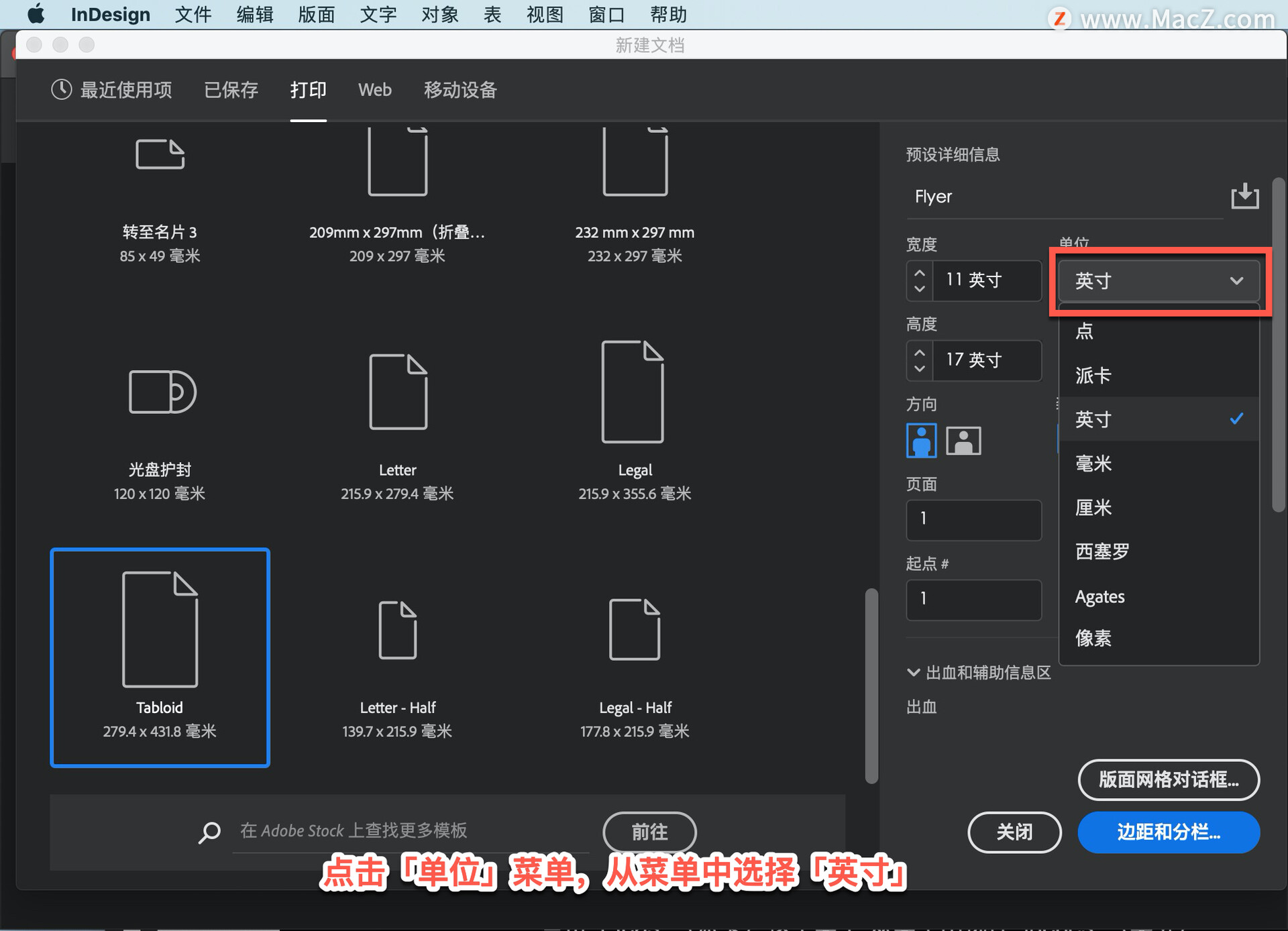
如果需要可以更改文档的「宽度」和「高度」自定义文档大小。
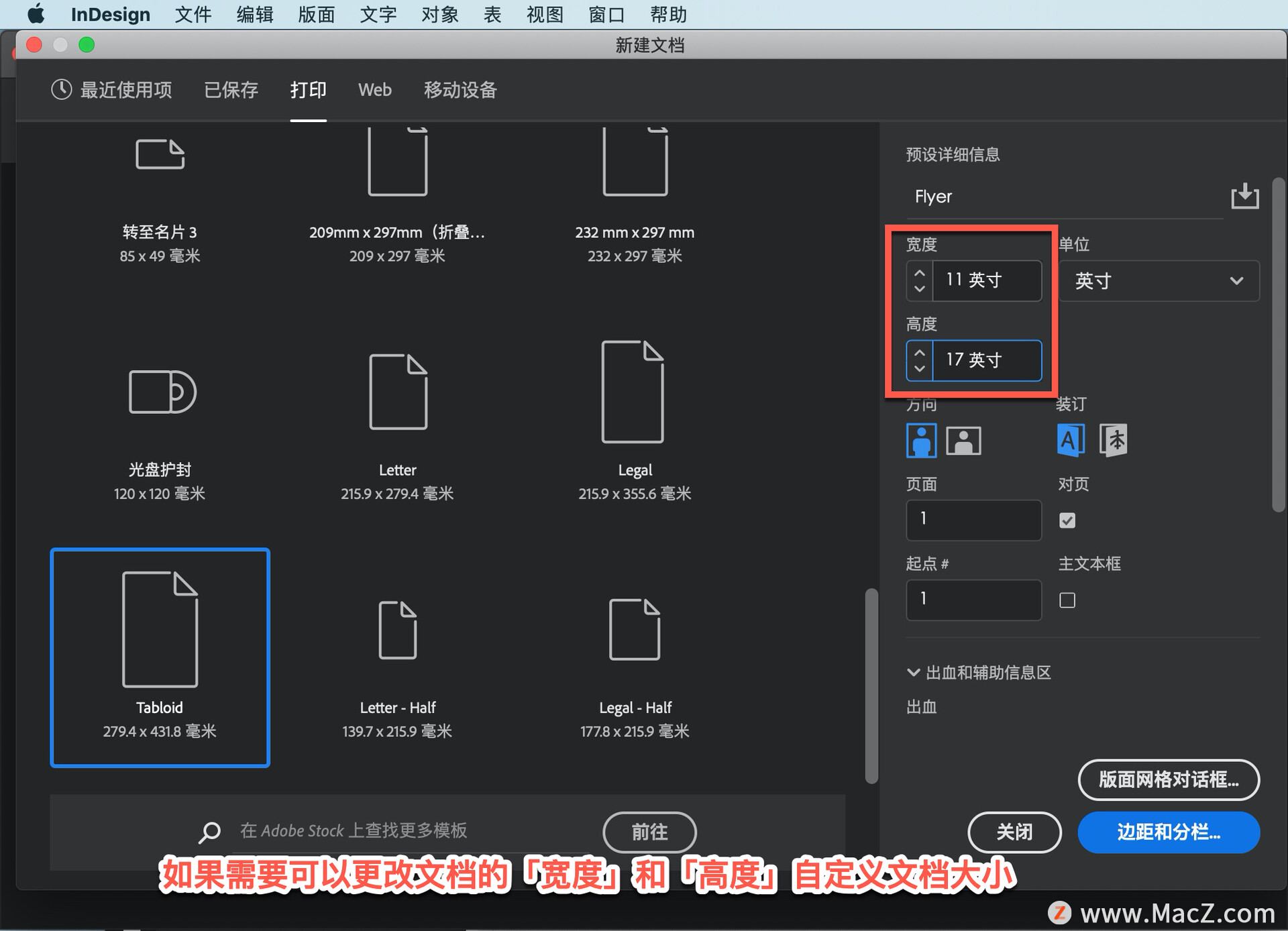
还可以点击这两个选项更改文档的方向,点击「横向」将使文档变为横向。
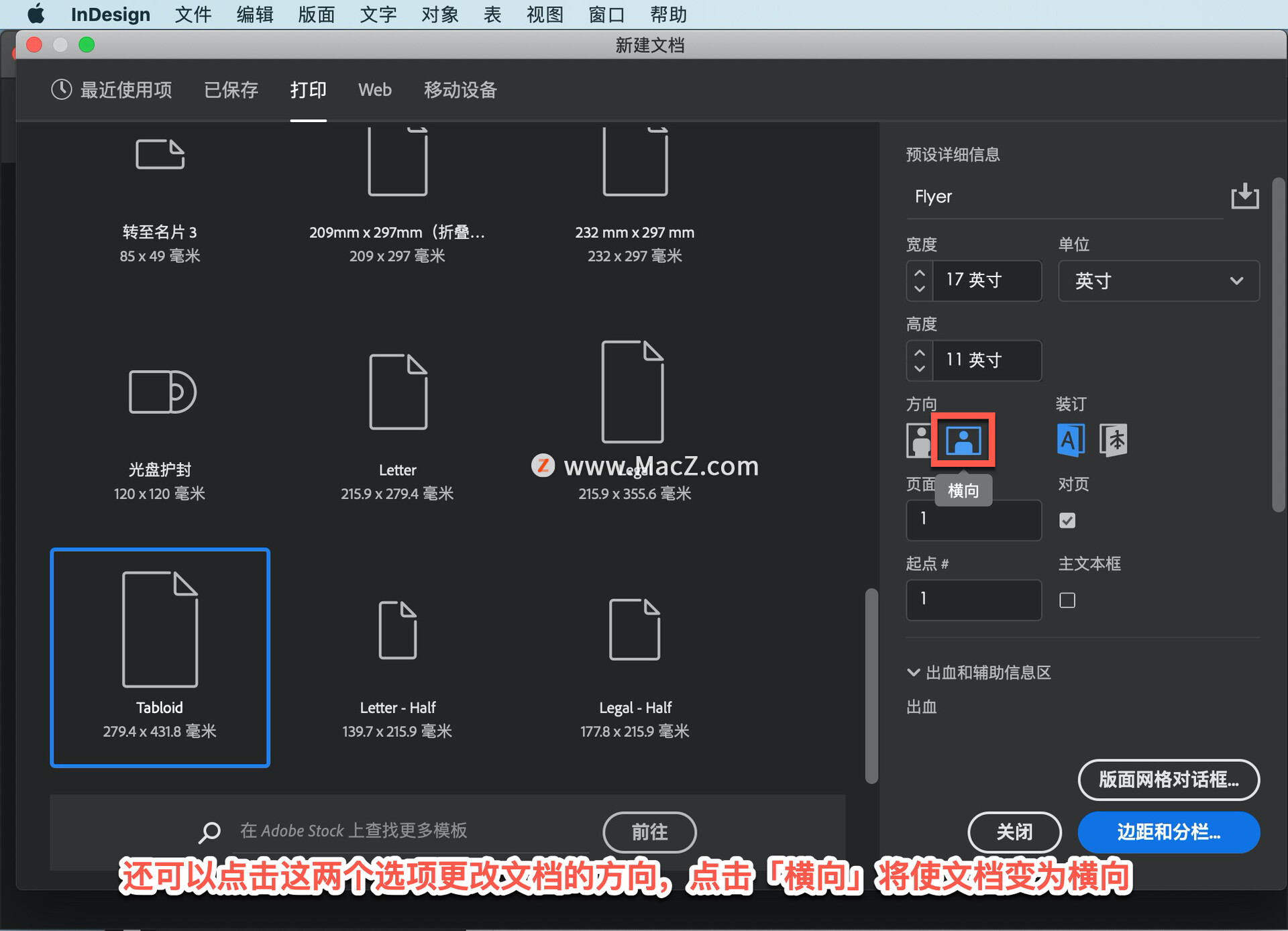
取消选择这里的「对页」选项,对页文档就像是书或杂志可以跨页,而我们的这个文档是传单只有一页,不需要选择对页。
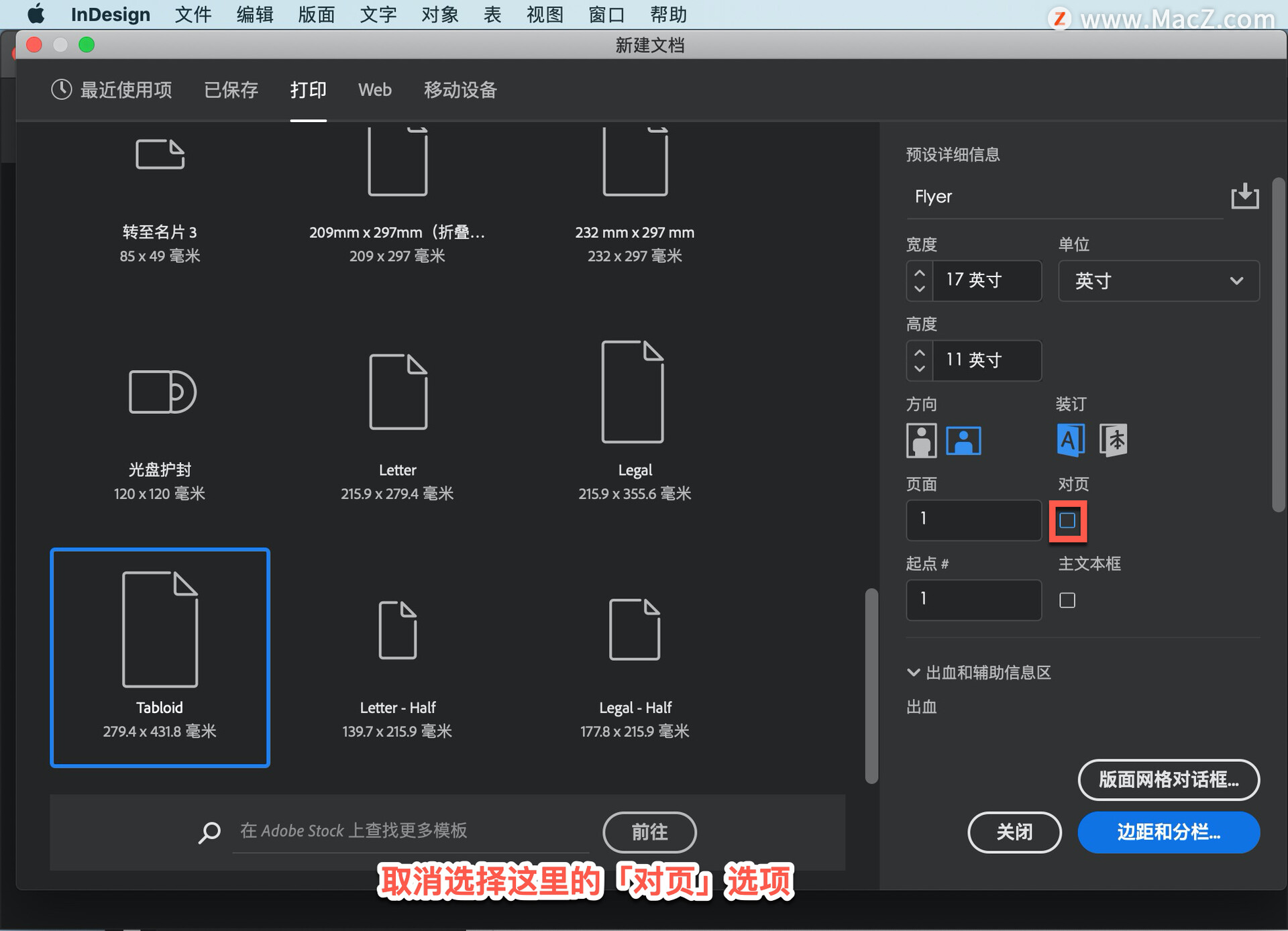
可以先设置页面,也可以在创建文档后再设置,除此之外还有许多其他选项可供设置,可以用它们来微调文档,InDesign 用得越多你对这些选项就会越熟悉。
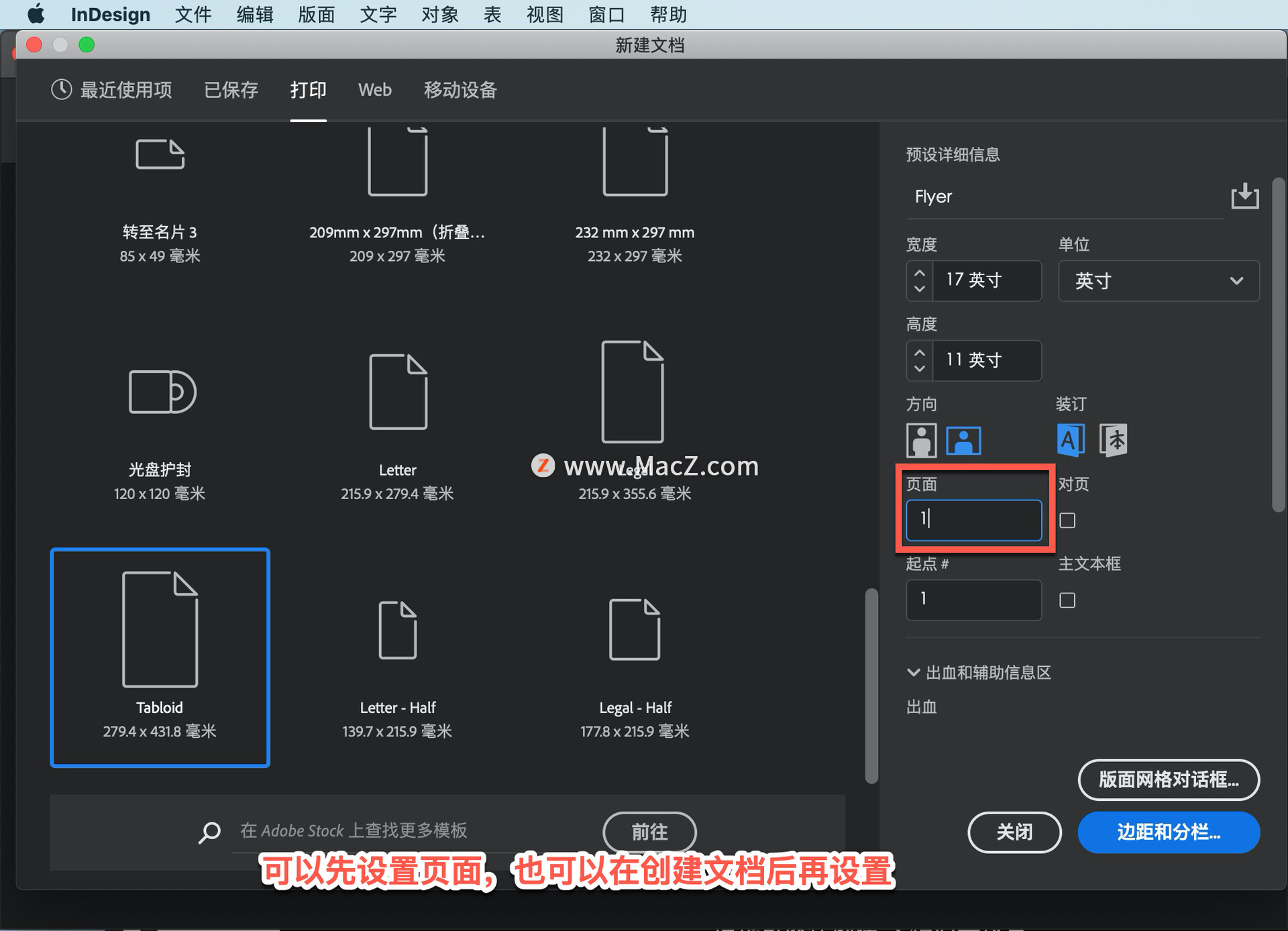
现在,点击「创建」。新建文档并在 InDesign 中打开,打开新文档后,可以在文档右侧的「属性」面板中更改之前的设置。。
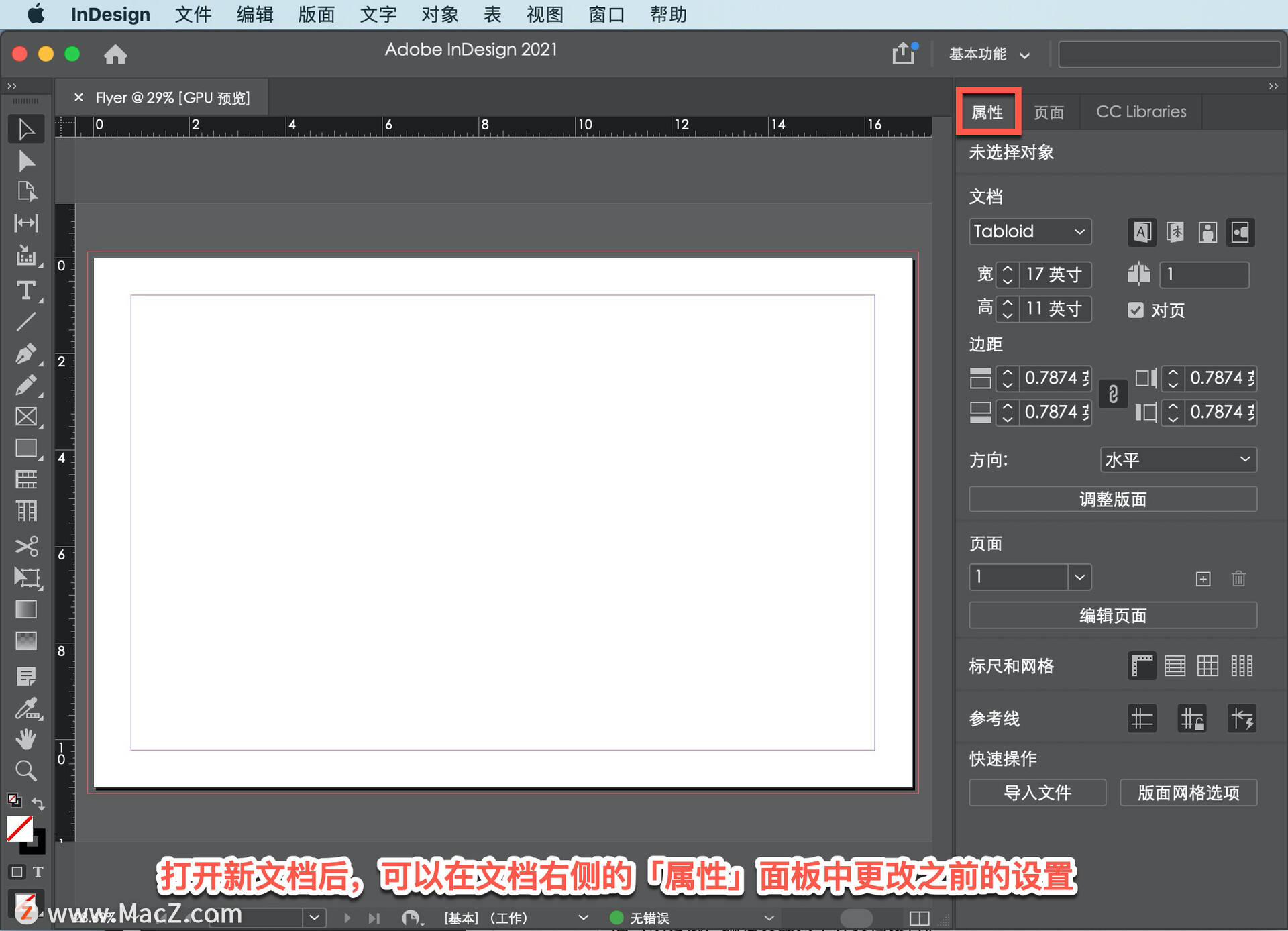
更改初始页面大小,可以从菜单中选择预设页面,也可以直接在这里输入数值进行自定义,还可以更改「方向」等等
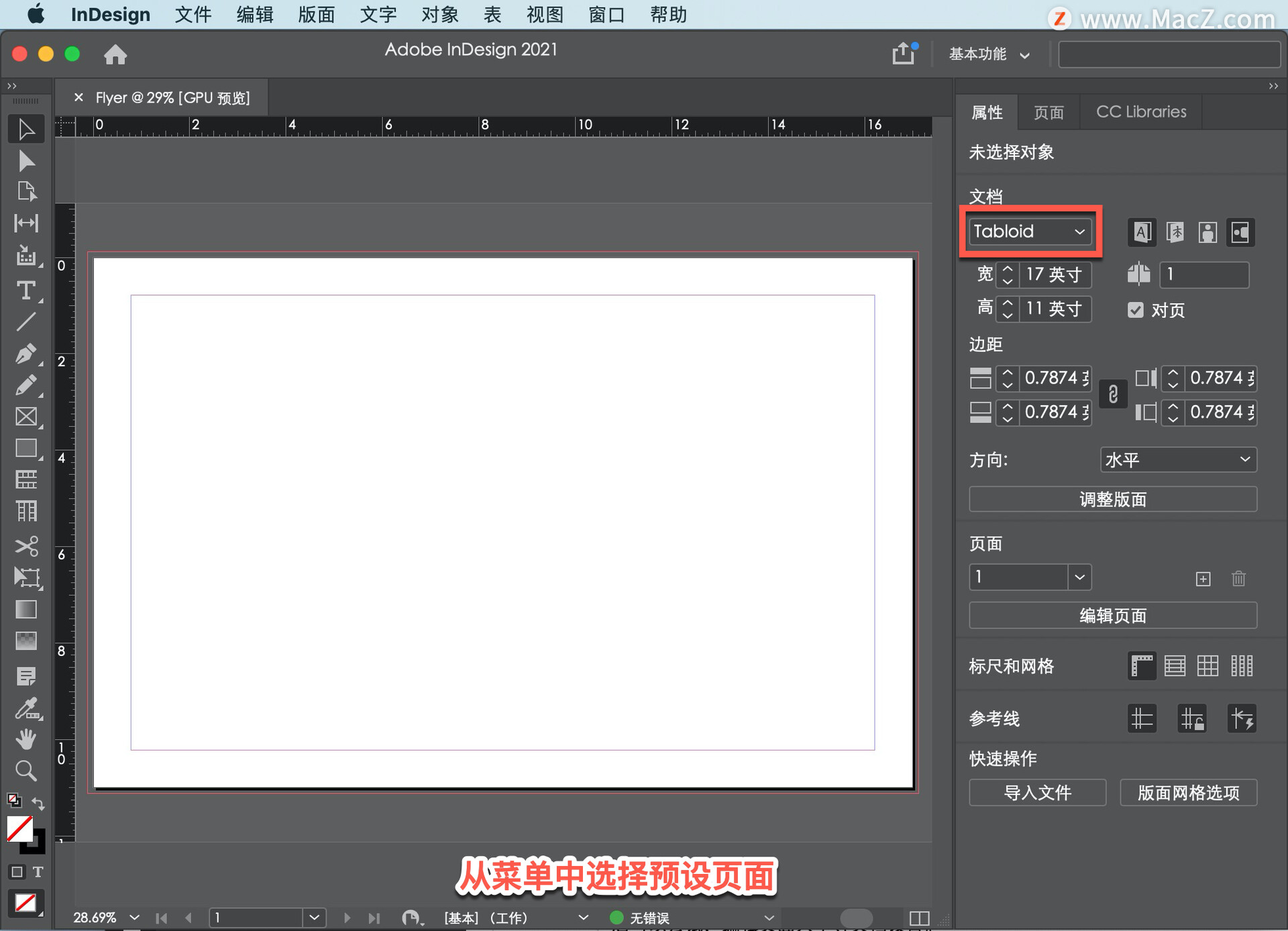
保存文档,选择「文件」-「存储」。
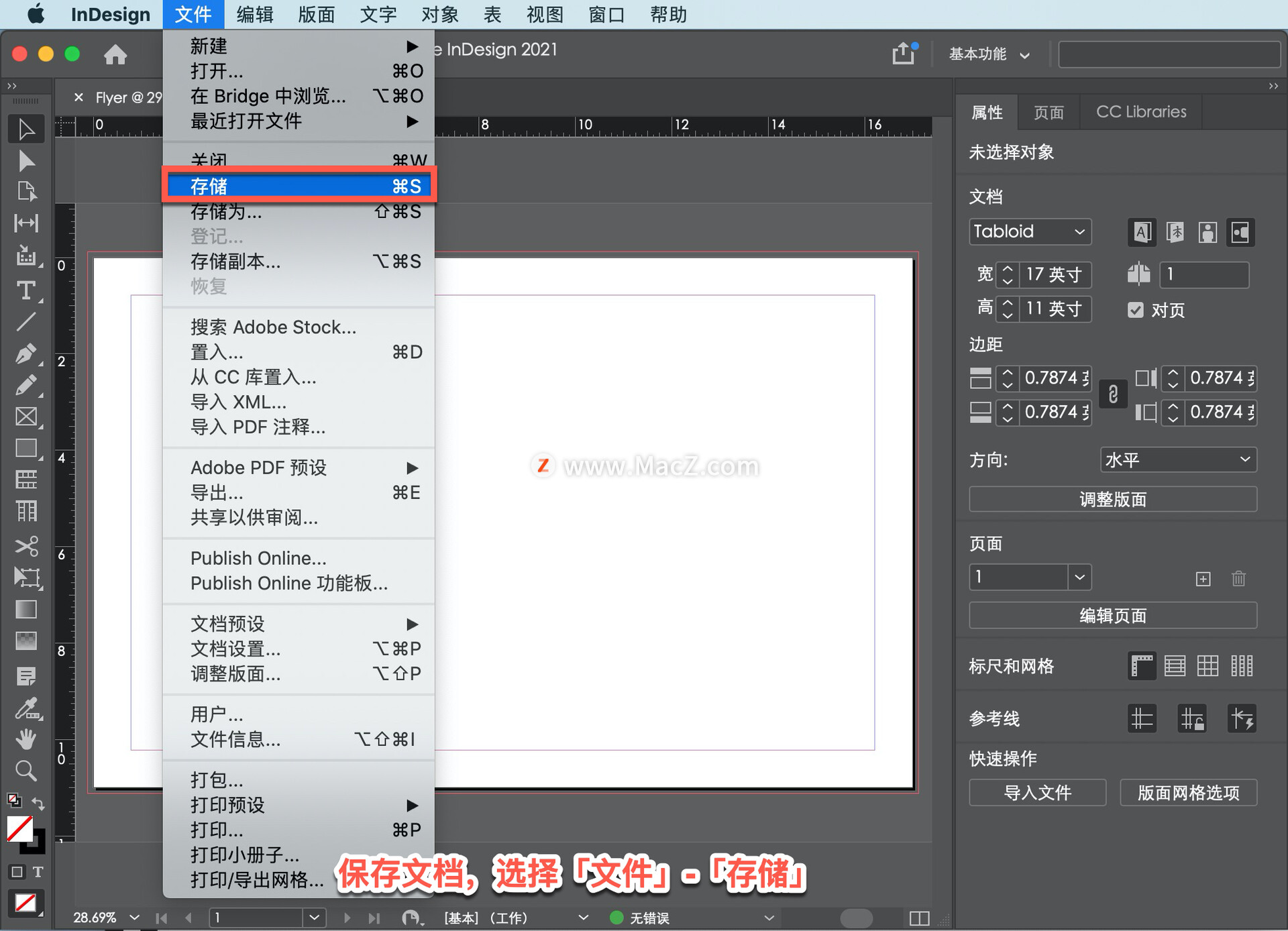
选择文档的保存位置,确保在「格式」中选择 “InDesign 2021文档”。
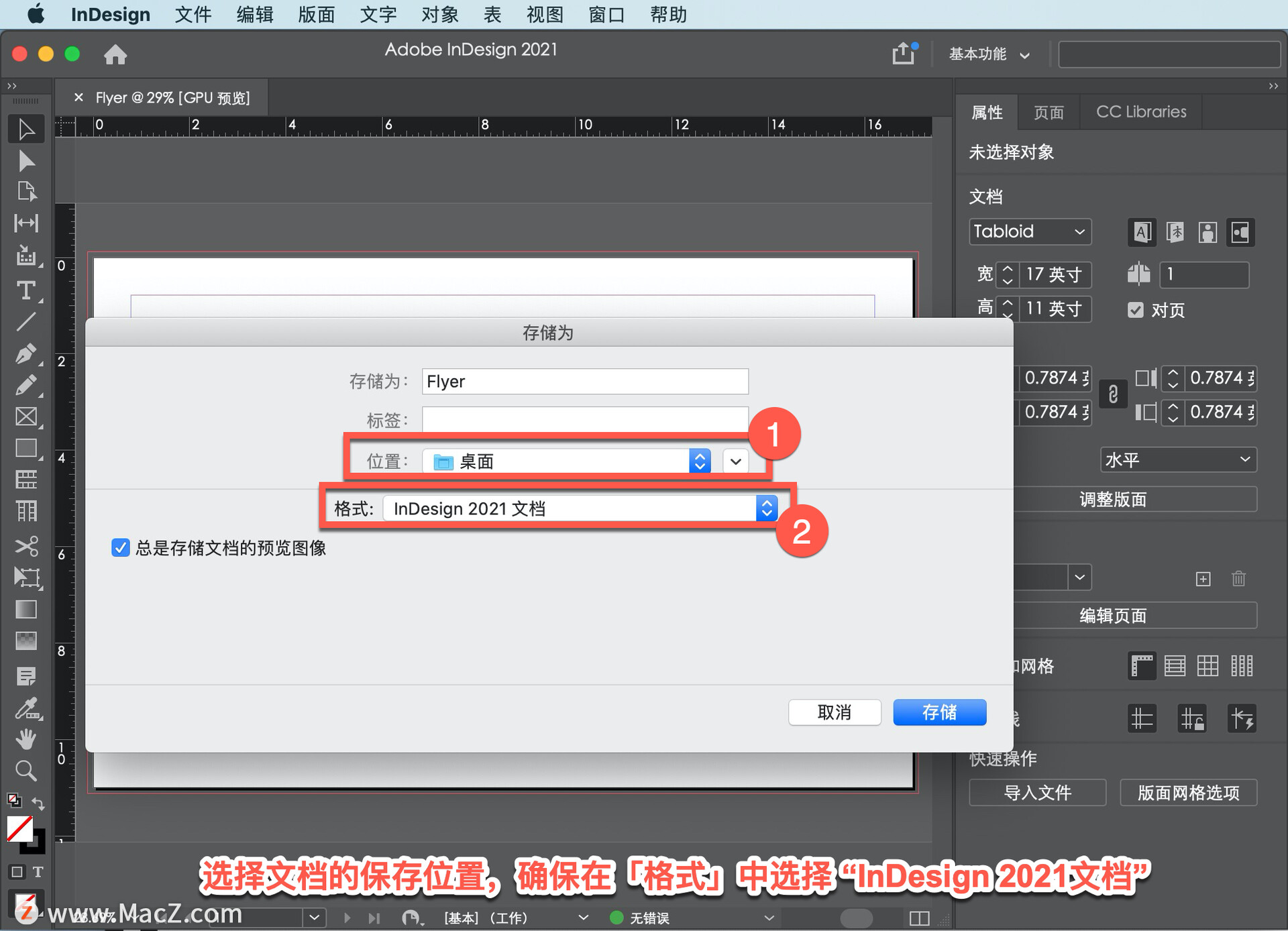
注意,文档的名称是“Flyer”,点击「存储」。
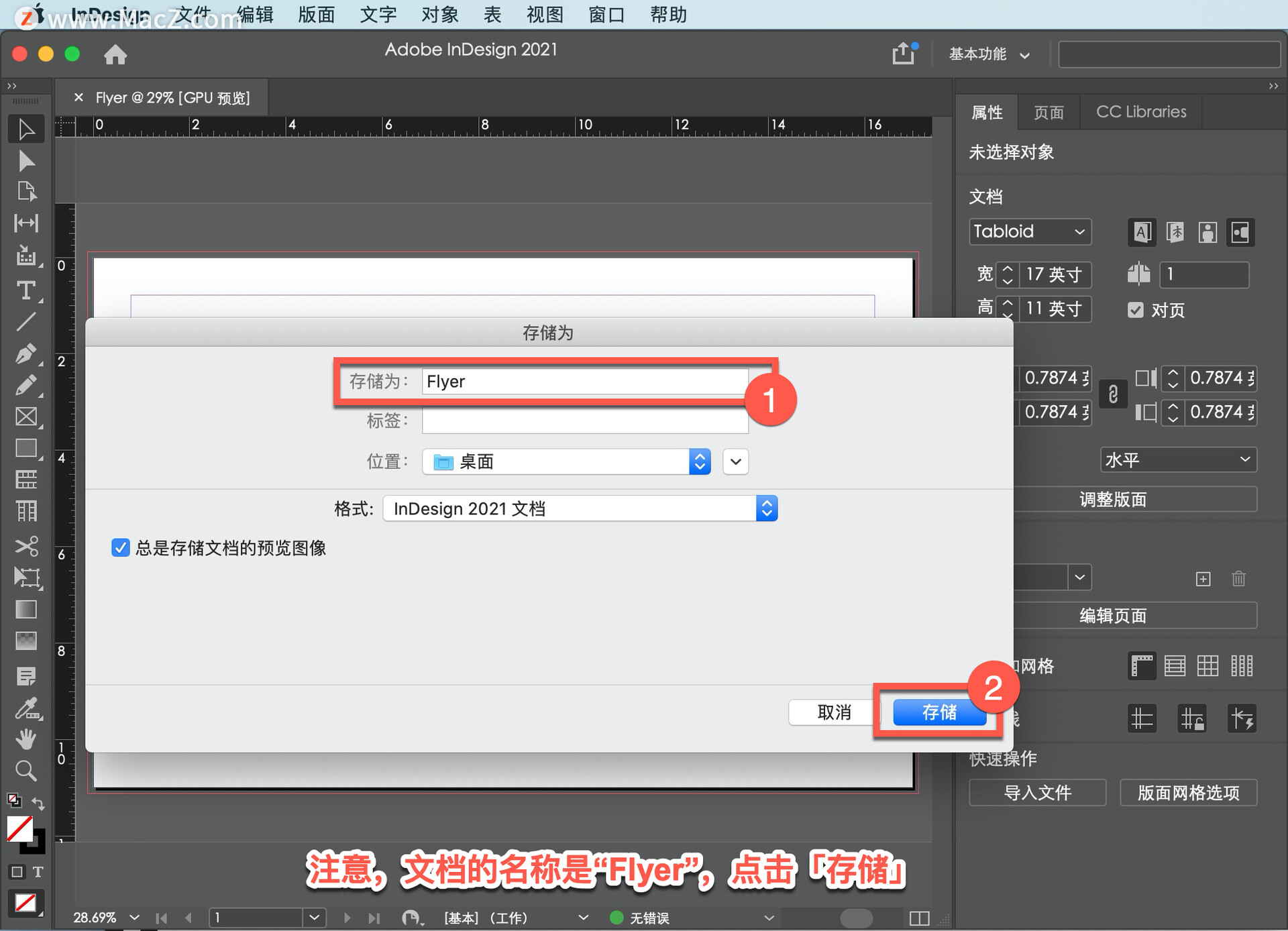
在 InDesign 中经常需要新建文档,新建文档的方式有很多,但一开始最好还是使用比较简单的方式,熟悉之后可以尝试,编辑页面大小等文档设置。
以上就是在indesign中新建文档的方法。需要 indesign 软件的朋友可在本站下载,关注macz.com,学习Mac软件使用方法!

